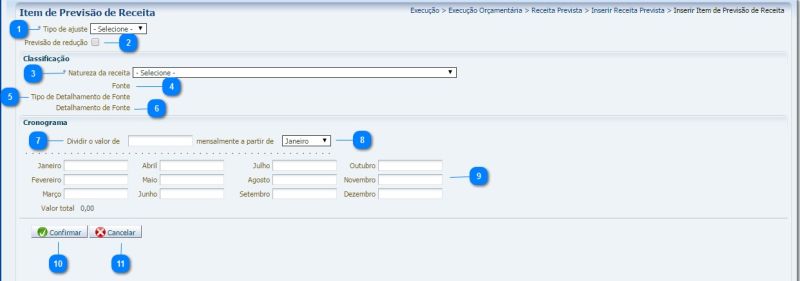Aba Detalhamento - RP: mudanças entre as edições
Ir para navegação
Ir para pesquisar
imported>Alexandre (Criou página com '800px| ==Passo a passo== {| class="wikitable" |- ! Sequência ! Campo ! Descrição <!--------------------------------------------------------------->...') |
imported>Alexandre Sem resumo de edição |
||
| Linha 1: | Linha 1: | ||
[[imagem: | [[imagem:Detalhamento_RP.jpg|800px|]] | ||
==Passo a passo== | ==Passo a passo== | ||
| Linha 16: | Linha 16: | ||
|- | |- | ||
|align="center"| 2 | |align="center"| 2 | ||
|align="center"| | |align="center"| Previsão de redução | ||
|align="left"| Selecione | |align="left"| Selecione caso a previsão de receita seja de redução.<br/> | ||
<!---------------------------------------------------------------> | <!---------------------------------------------------------------> | ||
|- | |- | ||
|align="center"| 3 | |align="center"| 3 | ||
|align="center"| Natureza da receita | |||
|align="left"| Selecione a natureza da receita. | |||
<!---------------------------------------------------------------> | |||
|- | |||
|align="center"| 4 | |||
|align="center"| Fonte | |align="center"| Fonte | ||
|align="left"| Selecione a fonte de recurso. | |align="left"| Selecione a fonte de recurso. | ||
<!---------------------------------------------------------------> | <!---------------------------------------------------------------> | ||
|- | |- | ||
|align="center"| | |align="center"| 5 | ||
|align="center"| Tipo Detalhamento de Fonte | |||
|align="left"| Selecione o tipo detalhamento de fonte. | |||
<!---------------------------------------------------------------> | |||
|- | |||
|align="center"| 6 | |||
|align="center"| Detalhamento de fonte | |align="center"| Detalhamento de fonte | ||
|align="left"| Selecione o detalhamento de fonte. | |align="left"| Selecione o detalhamento de fonte. | ||
<!---------------------------------------------------------------> | <!---------------------------------------------------------------> | ||
|- | |- | ||
|align="center"| | |align="center"| 7 | ||
|align="center"| | |align="center"| Dividir o valor de | ||
|align="left"| | |align="left"| Este campo será preenchido somente quando existirem parcelas com valores idênticos. Informe o valor total representando a soma das parcelas para que o sistema possa preencher automaticamente os campos do cronograma. Use vírgula somente quando for informar centavos. Ex. 12,56<br/> | ||
<!---------------------------------------------------------------> | |||
|- | |||
|align="center"| 8 | |||
|align="center"| mensalmente a partir de | |||
|align="left"| Mês inicial para a divisão do valor total em parcelas informado no passo 3. | |||
<!---------------------------------------------------------------> | <!---------------------------------------------------------------> | ||
|- | |- | ||
|align="center"| | |align="center"| 9 | ||
|align="center"| | |align="center"| Mês - valor da cota | ||
|align="left"| | |align="left"| Valor da cota no Mês. Use vírgula somente quando for informar centavos. Ex. 12,56 | ||
<!---------------------------------------------------------------> | <!---------------------------------------------------------------> | ||
|- | |- | ||
|align="center"| | |align="center"| 10 | ||
|align="center"| Confirmar | |align="center"| Confirmar | ||
|align="left"| Clique no botão confirmar para a inclusão do item de previsão de receita. | |align="left"| Clique no botão confirmar para a inclusão do item de previsão de receita. | ||
<!---------------------------------------------------------------> | <!---------------------------------------------------------------> | ||
|- | |- | ||
|align="center"| | |align="center"| 11 | ||
|align="center"| Cancelar | |align="center"| Cancelar | ||
|align="left"| No caso de desistência do processo clique no botão Cancelar. | |align="left"| No caso de desistência do processo clique no botão Cancelar. | ||
Edição das 17h52min de 10 de novembro de 2014
Passo a passo
| Sequência | Campo | Descrição |
|---|---|---|
| 1 | Tipo de ajuste | Selecione o tipo de ajuste no campo Tipo de ajuste: Acréscimo ou Decréscimo. |
| 2 | Previsão de redução | Selecione caso a previsão de receita seja de redução. |
| 3 | Natureza da receita | Selecione a natureza da receita. |
| 4 | Fonte | Selecione a fonte de recurso. |
| 5 | Tipo Detalhamento de Fonte | Selecione o tipo detalhamento de fonte. |
| 6 | Detalhamento de fonte | Selecione o detalhamento de fonte. |
| 7 | Dividir o valor de | Este campo será preenchido somente quando existirem parcelas com valores idênticos. Informe o valor total representando a soma das parcelas para que o sistema possa preencher automaticamente os campos do cronograma. Use vírgula somente quando for informar centavos. Ex. 12,56 |
| 8 | mensalmente a partir de | Mês inicial para a divisão do valor total em parcelas informado no passo 3. |
| 9 | Mês - valor da cota | Valor da cota no Mês. Use vírgula somente quando for informar centavos. Ex. 12,56 |
| 10 | Confirmar | Clique no botão confirmar para a inclusão do item de previsão de receita. |
| 11 | Cancelar | No caso de desistência do processo clique no botão Cancelar. |